Verbindung mit einem gekoppelten Computer (Mac)
Kompatible Betriebssysteme
macOS (Version 10.15 oder höher)
Beachten Sie vor dem Starten des Vorgangs Folgendes:
- Je nach dem verwendeten Computer muss der integrierte Bluetooth-Adapter möglicherweise eingeschaltet werden. Wenn Sie nicht wissen, wie der Bluetooth-Adapter eingeschaltet wird, oder sich nicht sicher sind, ob Ihr Computer über einen integrierten Bluetooth-Adapter verfügt, schlagen Sie in der mit dem Computer gelieferten Bedienungsanleitung nach.
- Stellen Sie den Lautsprecher des Computers auf EIN.
Wenn der Lautsprecher des Computers auf „AUS“ eingestellt wird, ist über das Headset kein Ton zu hören.
„AUS“ eingestellt wird, ist über das Headset kein Ton zu hören.
Computerlautsprecher im Modus EIN
-
Reaktivieren Sie den Computer, wenn sich der Computer im Standby- (Energiespar-) oder Ruhemodus befindet.
-
Nehmen Sie das Headset aus dem Ladeetui.
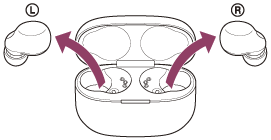
Das Headset schaltet sich automatisch ein.
-
Setzen Sie die Headset-Einheiten in beide Ohren ein.
Wenn sich das Headset automatisch mit dem zuletzt verbundenen Gerät verbunden hat, hören Sie von beiden Headset-Einheiten gleichzeitig (bzw. von der Headset-Einheit, die Sie tragen) einen Signalton.
Überprüfen Sie den Verbindungsstatus am Computer. Wenn das Gerät nicht verbunden ist, fahren Sie mit Schritt
 fort.
fort. -
Wählen Sie das Headset über den Computer aus.
- Wählen Sie [
 (System Preferences)] - [Bluetooth] im Dock unten am Bildschirm.
(System Preferences)] - [Bluetooth] im Dock unten am Bildschirm.
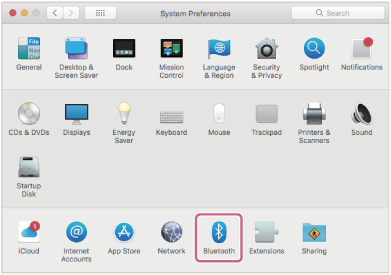
- Wenn der [Bluetooth]-Bildschirm angezeigt wird, halten Sie die Strg-Taste des Computers gedrückt, klicken auf [LinkBuds S] und wählen [Connect] aus dem Popup-Menü.
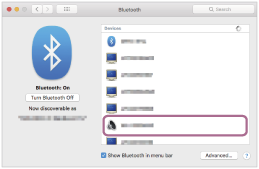
Die Verbindung wird hergestellt. Sie hören von beiden Headset-Einheiten gleichzeitig (bzw. von der Headset-Einheit, die Sie tragen) einen Signalton.
- Wählen Sie [
Tipp
- Die oben beschriebene Bedienung ist ein Beispiel. Weitere Einzelheiten dazu schlagen Sie bitte in der mit dem Computer gelieferten Bedienungsanleitung nach.
Hinweis
- Wenn die Tonqualität bei der Musikwiedergabe nicht zufriedenstellend ist, überprüfen Sie, ob die A2DP-Funktion, die Musikwiedergabeverbindungen unterstützt, in den Computereinstellungen aktiviert ist. Weitere Einzelheiten dazu schlagen Sie bitte in der mit dem Computer gelieferten Bedienungsanleitung nach.
- Wenn das zuletzt verbundene Bluetooth-Gerät in die Nähe des Headsets gebracht wird und Sie das Headset einschalten, verbindet es sich eventuell automatisch mit diesem und nicht mit einem anderen Gerät.
Ist dies der Fall, deaktivieren Sie die Bluetooth-Verbindung am zuletzt verbundenen Gerät. - Wenn Sie Ihren Computer nicht mit dem Headset verbinden können, löschen Sie die Kopplungsinformationen des Headsets auf dem Computer und nehmen Sie die Kopplung dann erneut vor. Lesen Sie bezüglich der Bedienung am Computer bitte die mit dem Computer gelieferte Bedienungsanleitung.
